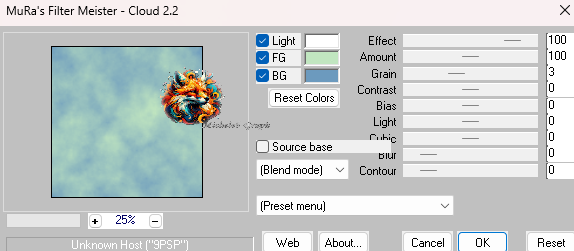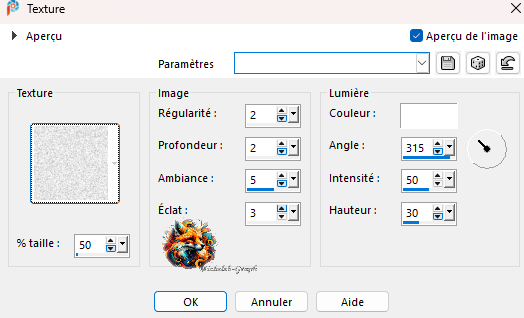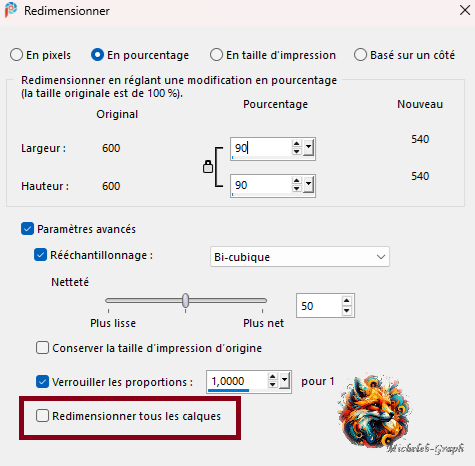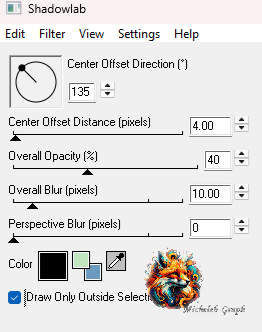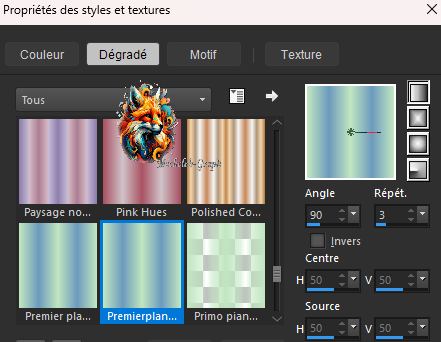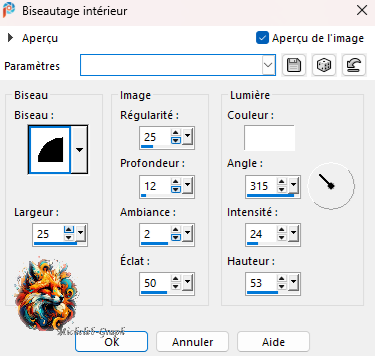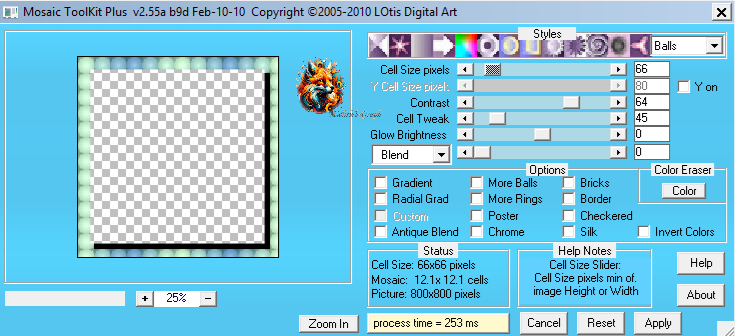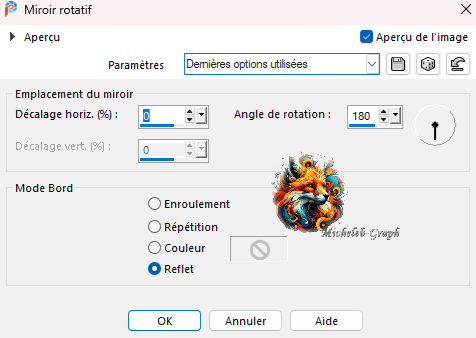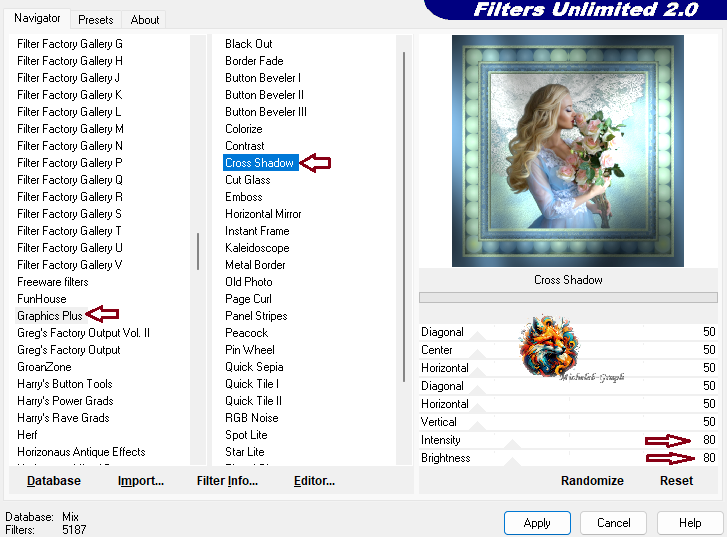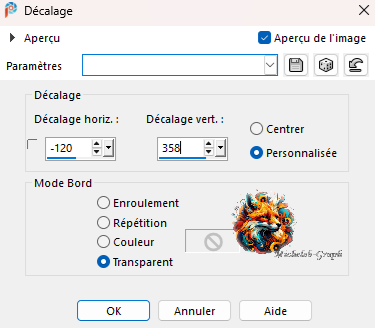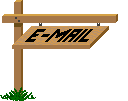|
Je remercie Denise.D de me permettre de traduire ses leçons en français Son groupe est malheureusement fermé Mais vous pouvez la joindre en privé :
Cette leçon a été rédigée par Denise D. le 14 mars 2025 À partir de ses propres idées. Toute ressemblance avec d'autres leçons est fortuite et involontaire. Si vous souhaitez partager ses leçons, vous DEVEZ d'abord obtenir son autorisation. Tout ce que nous demandons, c'est que vous nous informiez et que le crédit pour le tutoriel me soit donné et qu'il soit lié à
http://escapingtopsp2.altervista.org/Home/homeb.html
Si vous souhaitez vous inscrire à ma liste de diffusion, rendez-vous à l'adresse suivante :
https://groups.google.com/g/escaping-to-psp3
Veuillez ne pas télécharger les images de mes tutoriels sur des sites tels que Fotki, Pinterest, Photobucket ou autres.
Les droits d’auteurs de la leçon original appartiennent uniquement à Denise D, les droits d’auteurs de la traduction française me sont uniquement détenus, Michèleb-graphisme. Il n’est pas permis de copier sa leçon en téléchargement sur d’autres sites. Le matériel provient de différents groupes de tubes.
Le droit d’auteur du matériel appartient uniquement à l’artiste respectif, si j’ai violé un droit d’auteur, veuillez m’envoyez un e-mail. Merci à tous les Tubeurs pour le beau matériel qu’ils mettent à notre disposition, sans eux de si belles créations n’existeraient pas.
12930422603_divers_nikita.png Vous pouvez rejoindre ce groupe sur : LD-beauty-roses.png Vous pouvez rejoindre ce groupe sur : https://groups.yahoo.com/neo/groups/Safe-Haven-Graphics/info Sentier de fleurs.png Deco.png DeniseD. Signature.png Filigrane Micheleb-traduction Certaines de ces images ont été obtenues sur Internet, si vous êtes propriétaire de cette image, merci de me contacter afin que le crédit vous soit accordé. Masque : 1250181536_nikita_masques.jpg Vous pouvez rejoindre ce groupe sur : http://www.reveries.fr/accueil.php Textures : Velour
Filtres : MuRa’s Meister Eye Candy 4000 Lotis Filters Graphics plus MuRa’s Seamless Vous pouvez les trouvez ici :
Notes : Traduit avec Pps2020 le 30 janvier 2025 .... D’autres versions peuvent nécessiter des ajustements Avant d'ouvrir PSP, téléchargez les filtres et installez-les.
Quelques informations utiles : Vous pouvez modifier le mode de fusion, l'opacité et l'ombre portée, ainsi que coloriser les matériaux, en fonction des tubes/couleurs que vous utilisez. Si vous appliquez le redimensionnement avec l'option « Tous les calques cochés », vous en serez informé dans le tutoriel, Sinon, appliquez le redimensionnement sans cocher cette option. N'oubliez pas de toujours sauvegarder votre travail. Chaque fois que vous réduisez une image, appliquez Réglage/Netteté/Netteté, pour conserver la netteté de l'image. Certains outils ou fonctionnalités portent d'autres noms dans les versions antérieures du PSP.
http://escapingtopsp2.altervista.org/Home/homeb.html
Remarque : les paramètres de décalage fournis dans ce tutoriel peuvent varier en fonction de la taille de votre image. Veuillez les ajuster en conséquence.
Les paramètres restent les mêmes tout au long de ce tutoriel, sauf indication contraire. Définissez votre couleur d'avant-plan sur : #c1e6c0 Définissez votre couleur d'arrière-plan sur : #6c9abe Placer la texture dans le dossier « texture » de Psp Ouvrir le masque et le minimiser Ouvrez les graphiques dans Psp, dupliquez-les (ShiftD), Supprimer les filigranes et fermez les originaux.
1 Ouvrir une nouvelle image transparente de 600 x 600 px M.E – MuRa’s Meister – Cloud
Effets – effets de texture – texture : Velour
2 Ouvrir et copier 12930422603_divers_nikita.png Coller comme nouveau calque Image – redimensionner : 90% *Tous les calques NON cochés*
Effets – effets de bords – accentuer Objet – aligner – haut - gauche Effets – 3D – ombre portée – black 1/1/50/1 - #000000 3 Ouvrir et copier LD-beauty-roses.png Coller comme nouveau calque Image – redimensionner : 85% *Tous les calques NON cochés* Réglages – netteté – netteté Effets – 3D – ombre portée – black 2/-2/75/2 - #000000 Objets – aligner - bas 4 Sélections – sélectionner tout Image – ajouter des bordures 10 px – couleur de premier plan Sélections – inversé Effets – effets de texture – texture *comme précédemment* Réglages – netteté – netteté Sélections – inversé M.E – Eye Candy 4000 – Shadowlab
Répéter Shadowlab – direction à 135 Sélections – sélectionner tout 5 Image – ajouter des bordures 30 px – couleur d’arrière-plan Sélections – inverse Calques – nouveau calque Faire un dégradé linéaire de premier plan
Remplir avec le dégradé Calques – nouveau calque de masque – à partir d’une image Appliquer 1250181536_nikita_masques.jpg
Effets – effets de bord – accentuer davantage Calques – fusion – fusionner le groupe Effets – 3D – Biseautage intérieur
Sélections – sélectionner tout 6 Image – ajouter des bordures 10 px – couleur de premier plan Sélections – inversé Effets – effets de texture – texture *comme précédemment* M.E – Eye Candy 4000 – Shadowlab Répéter Shadowlab – direction à 315 Sélections – sélectionner tout Image – ajouter des bordures 50 px – couleur d’arrière-plan Sélections – inverse Calques – nouveau calque Remplir avec le dégradé M.E – Lotis Filters – Mosaic ToolKit Plus v2.55ab9d
Effets – effets de réflexion – Miroir rotatif
7 M.E – Eye Candy 4000 – Shadowlab *comme précédemment* Répéter Shadowlab – direction à 135 Sélections – sélectionner tout Images – ajouter des bordures 10 px – couleur de premier plan Sélections – inversé Effets – effets de texture – texture *comme précédemment* M.E – Eye Candy 4000 – Shadowlab *comme précédemment* Répéter Shadowlab – direction à 315 Sélections – sélectionner tout 8 Image – ajouter des bordures 40 px – couleur d’arrière-plan Sélections – inversé M.E – Unlimited 2.0 – Graphics Plus: Cross Shadow
9 M.E – AAA Frames – Foto Frame
Sélections – ne rien sélectionner Ouvrir et copier Deco.png Coller comme nouveau calque Appliqué la couleur de premier avec le changeur de couleur M.E – Eye Candy 4000 – Shadowlab *comme précédemment : Une fois à 315 – une fois a 135* 10 Ouvrir et copier Flower Trail.png Coller comme nouveau calque Effets – effets d’image – décalage
M.E – MuRa’s Seamelss – Emboss at Alph : par défaut M.E – Eye Candy 4000 – Shadowlab *comme précédemment* 11 Etape Optionnelle Ajouter le filigrane de Denise D Ajouter mon filigrane Traduction Micheleb Ajouter votre signature/filigrane Calques – fusion – fusionner tout (aplatir) M.E – AAA Filters - Custom – Landscape Fichier – exporter – Jpeg optimiser – compressions à 20
Ma version
ma testeuse Shawnee
J’espère que vous avez apprécié cette leçon Si vous souhaitez m’envoyer votre création par e-mail Je serai heureuse de la mettre dans la galerie de la leçon
|